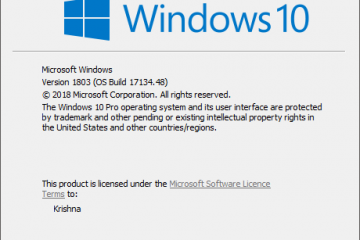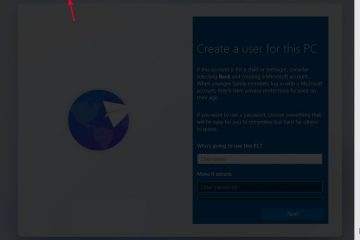Wenn Sie kürzlich versucht haben, Windows 11 zu installieren, ist Ihnen möglicherweise etwas Neues aufgefallen: Microsoft verlangt jetzt, dass Sie sich während des ersten Einrichtungsvorgangs mit einem Microsoft-Konto anmelden, auch bekannt als OOBE (Out-of-Box Experience).
Mit der Veröffentlichung von Windows 11 Insider Preview Build 26220.6772 (KB5065797) im Dev Channel hat Microsoft offiziell die alten Problemumgehungen entfernt, die es Benutzern ermöglichten, die Microsoft-Kontoanforderung zu überspringen.
Aber machen Sie sich keine Sorgen, wenn ich hier bin. Ich werde Sie durch alles rund um das Update zum Microsoft-Konto in OOBE Windows 11 führen. Beginnen wir also mit der Anleitung.
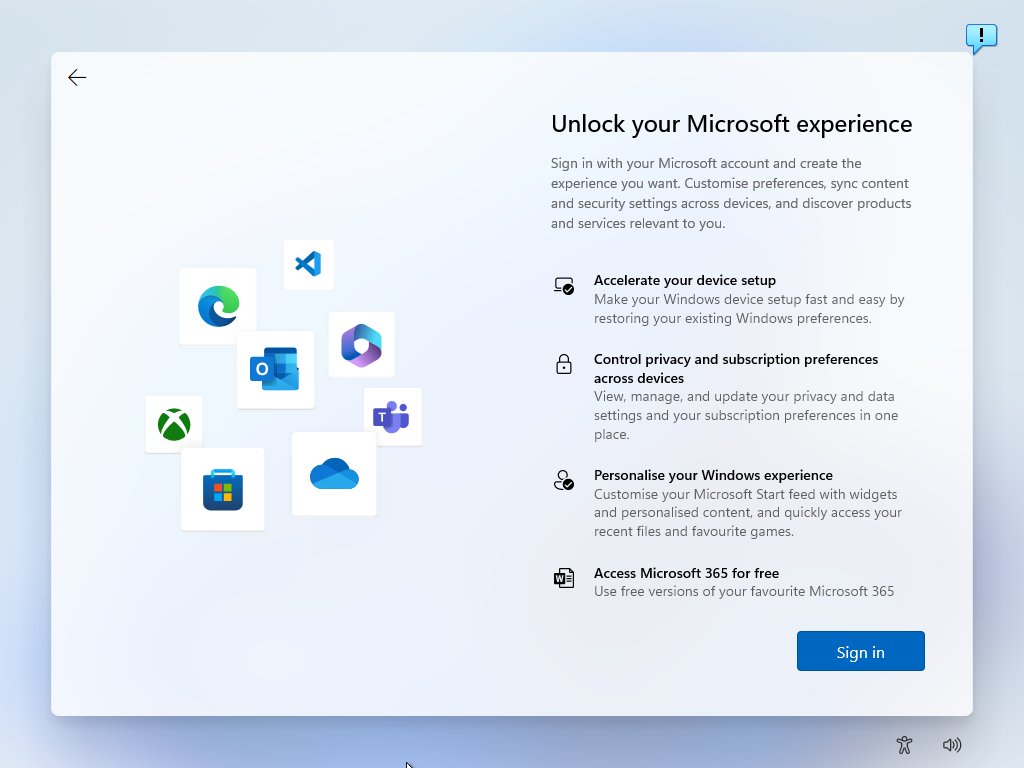
Lesen: So erhalten Sie kostenlose erweiterte Sicherheitsupdates (ESU) nach dem Ende des Supports für Windows 10
Inhaltstabelle
Was ist Windows 11 Insider Preview Build 26220.6772?
Veröffentlicht: 6. Oktober 2025
Kanal: Dev Channel
Update Paket: KB5065797
Microsoft Insider-Builds werden normalerweise auf zwei Arten veröffentlicht:
Schrittweise Rollouts für Insider mit aktiviertem Schalter: Dies bedeutet, dass Benutzer sich über Einstellungen > Windows Update für den Erhalt von Funktionen entscheiden können, sobald diese verfügbar sind. Rollouts für alle im Dev Channel: Funktionen und Korrekturen, die vollständig bereit sind, werden nach und nach an alle Dev Channel-Benutzer weitergegeben.
Build 26220.6772 bringt von nun an neue Funktionen, Verbesserungen, Fehlerbehebungen und Änderungen an der Art und Weise, wie Windows 11 mit der OOBE-Einrichtung umgeht. Viele dieser Updates zielen darauf ab, die Sicherheit, Benutzerfreundlichkeit und visuelle Konsistenz zu verbessern.
Was sind die neuen Funktionen in Build 26220.6772?
Sie müssen über die neuen Funktionen Bescheid wissen, die mit dem neuen Update einhergehen. Werfen wir also einen Blick darauf:
1) Click-to-Do-Verbesserungen (Vorschau)
Die Click-to-Do-App von Windows 11, die jetzt für Copilot+-PCs verbessert wurde, erhält zwei aufregende Updates:
Bildobjektauswahl: Bewegen Sie den Mauszeiger über ein Bild, um eine Vorschau der Objekte anzuzeigen, die einzeln ausgewählt werden können. Nach der Auswahl können Objekte kopiert, in andere Apps eingefügt oder zum Starten eines Chats mit Microsoft Copilot für Einblicke oder kreative Aktionen verwendet werden. Dies trägt dazu bei, kreative Arbeitsabläufe für Designer, Studenten und Inhaltsersteller zu beschleunigen. Einheitenumrechnung: Bewegen Sie den Mauszeiger über Zahlen mit Einheiten (z. B. 2 km, 5 lb) und ein Tooltip zeigt die Umrechnung an. Das Kontextmenü bietet zusätzliche Konvertierungsoptionen. Zu den unterstützten Umrechnungen gehören Länge, Fläche, Volumen, Gewicht, Temperatur und Geschwindigkeit. Weitere Konvertierungen sind über die Copilot-App möglich, allerdings ist diese Funktion für Windows-Insider im EWR oder China noch nicht verfügbar.
Diese Änderungen erleichtern alltägliche Aufgaben, insbesondere bei der Arbeit mit Messungen oder Grafiken.
2) Windows Hello Enhanced Sign-in Security (ESS)
Windows Hello unterstützt jetzt zusätzlich zu den integrierten biometrischen Sensoren auch periphere Fingerabdrucksensoren:
Benutzer können einen externen Fingerabdruckleser anschließen und den Anweisungen in Einstellungen > Konten > folgen Anmeldeoptionen > Erweiterte Anmeldesicherheit zur Registrierung. Dadurch wird sichergestellt, dass auch Desktops ohne integrierte Sensoren die sichersten Anmeldeoptionen nutzen können, die Windows Hello bietet. Jegliches Feedback kann über Feedback Hub (WIN + F) > Sicherheit und Datenschutz > Windows Hello-Fingerabdruck eingereicht werden.
3) Windows Setup Experience (OOBE)-Updates
Eine der bedeutendsten Änderungen in diesem Build betrifft die Out-of-Box Experience (OOBE):
Nur lokale Kontoumgehung entfernt: Bisher konnten Benutzer die Microsoft-Kontoanforderung während OOBE mit Befehlen wie:
oobe\bypassnro
start umgehen ms-cxh:localonly
start ms-cxh://setaddlocalonly Microsoft hat bei der Ersteinrichtung alle bekannten Methoden zur Nutzung von Windows 11 Home ohne Microsoft-Konto entfernt. Ihren Standardbenutzerordner benennen: Sie können während der Einrichtung weiterhin den Namen Ihres Benutzerordners anpassen: Drücken Sie auf der Anmeldeseite des Microsoft-Kontos Umschalt + F10, um die Eingabeaufforderung zu öffnen. Typ:
cd oobe
SetDefaultUserFolder.cmd
Hinweis: Benutzer von Windows 11 Pro können während der Einrichtung weiterhin Domänenbeitritt verwenden, um MSA vorübergehend zu überspringen. Nach der Einrichtung ist es immer noch möglich, zu einem lokalen Konto auf dem Desktop zu wechseln.
Verbesserungen im dunklen Modus des Datei-Explorers
Windows 11 verfügt jetzt über einen konsistenteren dunklen Modus im Datei-Explorer:
Die Dialogfelder zum Kopieren, Verschieben und Löschen entsprechen jetzt dem dunklen Design des Systems. Fortschrittsbalken und Diagrammansichten sowie Bestätigungsdialoge wie Überspringen, Überschreiben und Dateiauswahl entsprechen ebenfalls dem Dunkelmodus. Die Dialogfelder „Papierkorb“, „Dateien ersetzen oder überspringen“ und das neue Dialogfeld „Erkennen“ werden für den Dunkelmodus aktualisiert.
Dies verbessert die Lesbarkeit und verringert die Belastung der Augen für Benutzer, die den dunklen Modus bevorzugen.
Was sind die Korrekturen und Stabilitätsupdates?
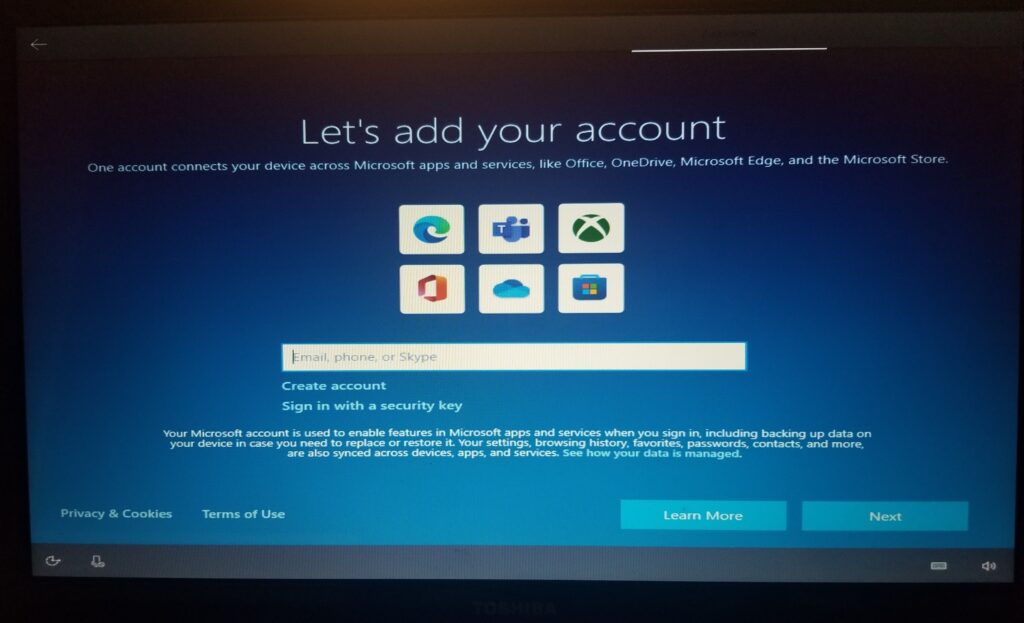
Build 26220.6772 behebt auch mehrere Probleme, die frühere Insider-Builds betrafen:
Allgemeine Korrekturen Mehrere Funktionen, die auf einigen Insider-PCs unerwartet verschwunden sind, werden jetzt wiederhergestellt. Taskleisten-und Taskleistenkorrekturen für die automatische Ausblendung der Taskleiste, die nicht richtig ausgeblendet wurde. Fokusprobleme beim Klicken auf Miniaturansichten der App-Vorschau wurden behoben. Die Dialoge des Datei-Explorers „Encrypted File System“ (EFS) reagieren jetzt korrekt auf eine erhöhte Textskalierung. Fehler bei der Vorschau der Windows Studio-Effektkamera für bestimmte externe Webcams bei Verwendung von Windows Studio-Effekten wurden behoben. Einstellungen und Netzwerk: Für Netzwerkadapter werden jetzt korrekte Verbindungsgeschwindigkeiten angezeigt. Andere virtuelle Hyper-V-Maschinen mit TPM auf ARM64-Geräten starten jetzt korrekt. Die geschützte Inhaltswiedergabe für Blu-ray-, DVD-und Digital-TV-Apps mit Enhanced Video Renderer mit HDCP-Erzwingung wurde behoben.
Bekannte Probleme beim Erstellen des Entwicklungskanals
Click to Do: Swipe-Visuals werden möglicherweise auf dem falschen Display angezeigt. Sperr-und Anmeldebildschirme: Die Touch-Tastatur startet möglicherweise nicht; Problemumgehung ist die Bildschirmtastatur im Eingabehilfemenü. Taskleiste und Taskleiste: Animationen vorübergehend deaktiviert. Suche: Bei einigen Suchanfragen wird möglicherweise unerwarteter Text anstelle der richtigen Ergebnisse angezeigt. Xbox-Controller: Bluetooth-Controller können Störungen verursachen; Diese werden durch die Deinstallation bestimmter Treiber über den Geräte-Manager behoben.
OOBE-Microsoft-Kontoanforderung: Was es bedeutet
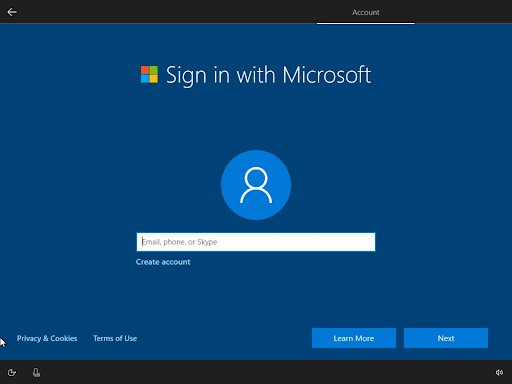
Für die meisten Benutzer bedeutet diese Änderung eine Änderung im Hinblick auf die Erwartungen von Windows 11 Einzurichtende Geräte:
Home Edition: Während der OOBE muss man sich mit einem Microsoft-Konto anmelden. Pro-Edition: Kann weiterhin Domänenbeitritt verwenden oder nach der ersten Anmeldung bei einem Microsoft-Konto ein lokales Konto einrichten. Warum: Stellt sicher, dass alle Sicherheits-und Geräteeinrichtungsschritte abgeschlossen sind, einschließlich Updates, Apps und Funktionen, die auf einem Microsoft-Konto basieren.
Auch wenn Sie später ein lokales Konto verwenden möchten, können Sie in Windows nach der Einrichtung das Konto wechseln:
Melden Sie sich während der OOBE mit einem Microsoft-Konto an. Gehen Sie auf dem Desktop zu Einstellungen > Konten > Ihre Daten > Melden Sie sich stattdessen mit einem lokalen Konto an. Erstellen Sie Ihren lokalen Benutzernamen und Ihr Passwort. Melden Sie sich ab und wieder mit dem lokalen Konto an.
Diese Methode ist der sicherste Weg, um ein vollständig konfiguriertes Windows 11-System mit einem lokalen Konto zu erhalten.
Schritt für Schritt: Benennen Ihres Standardbenutzerordners in OOBE
Wenn Sie möchten, dass Ihr Standardbenutzerordner einen benutzerdefinierten Namen hat (anstelle des aus Ihrer E-Mail generierten Standardnamens):
Drücken Sie auf der Anmeldeseite für das Microsoft-Konto Umschalt + F10, um die Eingabeaufforderung zu öffnen. Geben Sie die folgenden Befehle ein:
cd oobe
SetDefaultUserFolder.cmd
Dies ist eine clevere Möglichkeit, Ihr System zu personalisieren und gleichzeitig die neuen Anforderungen von Microsoft zu erfüllen.
Wie umgehe ich ein Microsoft-Konto in OOBE Windows 11?
Nur weil Microsoft die alten OOBE-Tricks entfernt hat, heißt das nicht, dass es keine anderen Möglichkeiten gibt; Sie können weiterhin alternative Methoden verwenden, um ein Microsoft-Konto zu vermeiden. Sie können das Microsoft-Konto in OOBE Windows 11 von hier aus umgehen.
Warum Sie die Änderung annehmen sollten
Während viele Power-User möglicherweise frustriert über den Verlust lokaler Kontoumgehungen sind, ist die Argumentation von Microsoft sinnvoll:
Gewährleistet eine vollständige Gerätekonfiguration mit Sicherheit und Personalisierung. Verhindert das versehentliche Überspringen kritischer OOBE-Schritte. Sorgt dafür, dass Funktionen wie OneDrive, Microsoft Store, Windows Hello und Updates sofort funktionieren.
Jetzt sind Sie nicht mehr dauerhaft gezwungen, ein Microsoft-Konto zu verwenden. Die Desktop-Konvertierungsoption bietet nach der Einrichtung weiterhin vollen Zugriff auf das lokale Konto.
Weitere Informationen: Der Support für Windows 10 endet am 14. Oktober; Hier erfahren Sie, wie Sie ein Upgrade auf Windows 11 durchführen.
Fazit
Windows 11 Insider Preview Build 26220.6772 markiert eine bedeutende Änderung in der Art und Weise, wie Microsoft mit der erstmaligen Einrichtung umgeht.
Wenn Sie ein lokales Konto bevorzugen, bieten Ihnen die Umschalttaste + F10-Methode zum Benennen des Standardbenutzerordners und die Option, nach der Einrichtung zu einem lokalen Konto zu wechseln, Flexibilität, während Sie bleiben kompatibel mit den neuesten Änderungen von Microsoft.
Das ist also alles, was wir für Sie über das Microsoft-Konto in OOBE Windows 11 haben. Wir hoffen, dass dieser Leitfaden Ihnen geholfen hat. Für weitere Informationen kommentieren Sie unten und lassen Sie es uns wissen.